Перевернутое изображение с веб камеры asus (камера перевернута)
Перевернутым изображение получается…
Перевернутым изображение получается…
Перевернутое изображение с веб камеры asus (камера перевернута)
Перевернутым изображение получается…
Перевернутым изображение получается…
ASUS EZ FLASH – утилита для прошивки BIOS ASUS

На современных моделях материнских плат и ноутбуков производства фирмы ASUS в BIOS встроена утилита ASUS EZ FLASH для легкого обновления BIOS.
Процесс обновления BIOS через утилиту ASUS EZ FLASH довольно прост:
1) Скачайте прошивку
Перейдите по ссылке, выберите тип Вашего устройства (ноутбук или материнскую плату), затем его серию и модель, после чего нажмите клавишу Enter или кнопку Пуск.
Выберите операционную систему, зайдите в раздел BIOS и скачайте последнюю версию BIOS’а.
Выберите операционную систему, зайдите в раздел BIOS и скачайте последнюю версию BIOS’а.
2) Запишите прошивку на флешку
Распакуйте архив и поменяйте расширение файла на .rom (н-р: было K53SDAS.205, переименуйте на K53SDAS.rom), запишите файл прошивки на флешку.
3) Зайдите в BIOS
Перезагрузите ноутбук (компьютер) и при появлении первой картинки на мониторе нажмите F2 для ноутбуков или Del для настольных ПК.
4) Запустите утилиту ASUS EZ FLASH 2
Перейдите на вкладку Tools и выберите пункт ASUS EZ FLASH 2 и нажмите Enter. На вопрос Start ASUS EZ FLASH 2 Utility? ответьте Ок.


5) Запустите процесс прошивки BIOS
Выберите файл прошивки и нажмите Enter (для перехода между окошек программы используйте клавишу Tab).

Начнется чтение файла. Подождите, пока чтение закончится, затем ответьте Yes на вопрос Are you sure to update BIOS?.
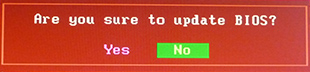
Утилита начнет работу, удалит старый BIOS, запишет новый и произведет его проверку.
После завершения обновления на экране появится соответствующее сообщение и ноутбук (компьютер) перезагрузится через 5 секунд.
Внимание!
Войдите под своим аккаунтом ASUSfans.RU или Создайте его, чтобы получить полный доступ к нашему сайту. Регистрация даст вам возможность добавлять новости, комментировать статьи, общаться с другими пользователями и многое другое.
Войдите под своим аккаунтом ASUSfans.RU или Создайте его, чтобы получить полный доступ к нашему сайту. Регистрация даст вам возможность добавлять новости, комментировать статьи, общаться с другими пользователями и многое другое.
Другие материалы по теме:
Не нашел ни одного описания запуска Fedora 16 на ноутбук ASUS N61DA - исправляем.
Буквально сегодня я получил свою посылочку, которую пришлось ждать около месяца. Не буду вдаваться в подробности почему так долго, перейду к сути.
Как можно восстановить на свой ноутбук офисный пакет Microsoft Office Starter 2010.
Многие уже наслышаны о рекомендация по увеличению объёма оперативной памяти, о двух канальном режиме её работы и прочее. Давайте вкратце посмотрим на возможные режимы работы оперативной памяти.





















